文、菜鳥編

Photoshop將常用的效果都內建在圖層樣式中,只要幾個設定,就可以做出特效效果來。今天鳥編就介紹如何使用圖層樣式中的斜角與浮雕,快速製作出在木板上刻字的效果來。
這次要完成的效果如下圖

在製作之前,先提醒大家,因為設定值會因為素材光源,文字的字體會有差異,這邊鳥編為了讓效果像刻字效果,所以使用了先前在粉絲團介紹過的極細字體Line Font
STEP1
先將文字圖曾製作出來,當然想要使用自己的插畫也是可以

STEP2
開啟圖層樣式中的斜角與浮雕

STEP3
在設定視窗中可以看到相當多的設定,但基本上只要有調動三個設定值,就可立刻出現刻字效果來。
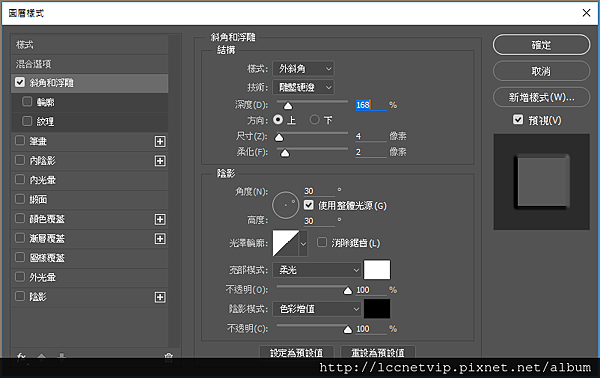
如下圖,只將樣式選定為「浮雕」、方向設定為向下並填動深度,就可出現效果。

STEP4
將木板材質至於文字圖層下方,就完成了整個木板刻字效果。

當然,越簡單的設定,就相對會以較生硬點,例如下圖,鳥編調整了光源等其他設定值,並使用了遮色片,讓整體邊緣比較沒那麼死硬。

官方網站:http://www.lccnet.com.tw
FB粉絲團:https://www.facebook.com/lccnetzone
菜鳥救星:https://www.facebook.com/greensn0w
延伸閱讀
文章標籤
全站熱搜






 留言列表
留言列表